word、excel等文件怎样转换为PDF格式文件?
工具/原料
Adobe acrobat pro 8或者以上版本
PDF虚拟打印机 (例如:PDFfactory Pro 、doPDF、PDF Creator、tinyPDF等等)
Microsoft OFFICE 2007或者2010
WPS 2007及以上版本
文电通PDF plus 9及其他软件
步骤/方法
1、Adobe acrobat pro 8或者以上版本 本人推荐使用等级 ★★★☆
Adobe acrobat 软件是PDF格式的官方编辑软件,功能很是强大的,软件安装完以后会在你的word、excel软件中加载一个快捷图标,你如果想转换的话可以直接在word、excel等里面点击这个按键将你当前打开的word、excel、ppt等转换为PDF,此处我讲的是从adobe acrobat软件自身中转换PDF文件。
如下图,运行软件 点击 创建PDF------从文件 然后选中你的文件软件就开始直接创建了,如果文件比较大那么你要耐心地等上一会儿,转换完成后直接点保存,保存下来就是PDF格式的了。如下图如果是要从多个文件创建PDF的话会有如下对话框出来,你选择添加好你要转换的文件(文件的前后顺序用上下箭头调整)然后下一步,组合保存下来就是PDF格式的文件了。
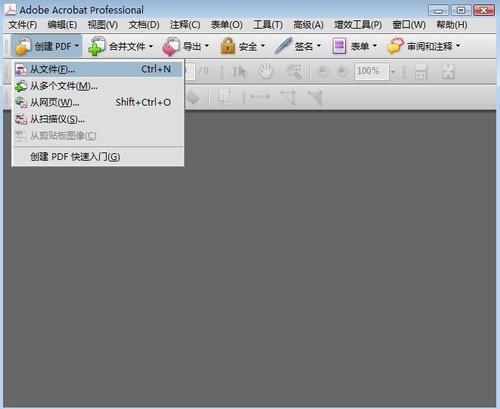
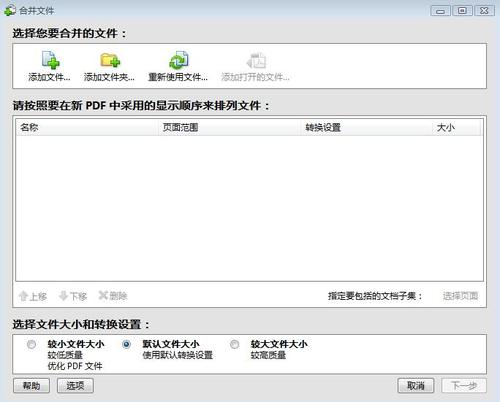
2、PDF虚拟打印机 (此处我们以PDF factory pro为例,其他各种PDF打印机操作基本都差不多.安装前请确认系统的打印服务“Print Spooler”不是禁用状态!某些优化软件会禁用打印服务而导致安装失败!) 本人推荐使用等级 ★★★★☆
首先是安装软件,装完以后去控制面板--------打印机 那项查看 里面应该会有一个新增加的名为PDFfactory pro的打印机 如右图,不同的PDF虚拟打印机生成的打印机的名字也不一样。
然后就是转换了,如果我们要转换word文件,那么我们先双击打开要转换的word文件,然后 文件-----打印 弹出打印界面,打印机那项选择新安装的pdffactory pro 打印机(这一步是关键),其他默认就可以了如图
然后点确定就可以了,弹出PDFfactory pro的界面,带有预览的你只要点下面的保存,然后保存下来就是PDF文件了。PDF factory 功能比较强大,里面有很多设置的项目包括字体内嵌、加密等等,还有就是最重要的一点就是PDF factory即使你不注册也可以一直使用,只是会在你生成的PDF文件的最下方多一个红色公司链接而已,如果是自己使用就无所谓啦。
当然,也有免费版的PDF虚拟打印机,例如:doPDF
这种方法的通用性比较强,理论上任何电子版的文件只要可以打印的都是可以通过这个方法来实现转成PDF文件的,例如:CAD文件、PPT文件、PCB文件、图片格式、网页等等。
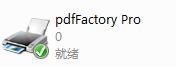
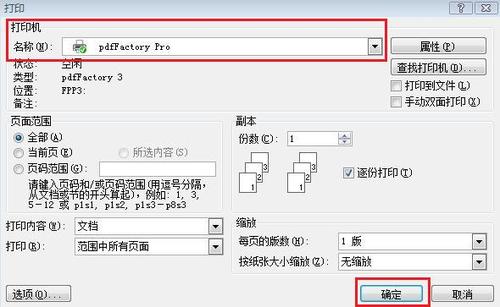
3、Microsoft OFFICE 2007或者2010 本人推荐使用等级 ★★★★
如果你使用的是微软的office2007或者最新的2010软件,那么恭喜你,你要将word、excel等office类的文件转换成PDF就十分方便了。
如果是office 2007 那么你只要网上下载一个名字为 save as PDF/XPS 的插件,也是微软的作品,所以不必担心兼容性,安装以后在office的另存为菜单里面就会有“另存为PDF/XPS”的选项,然后你的word、excel等文件就可以直接另存为PDF文件了,如图所示是office 2007的。至于office 2010版本,我还没有用过,不过根据介绍,知道2010已经直接集成了另存为PDF的功能,不必要在安装什么插件了,所以使用还是比较方便的。
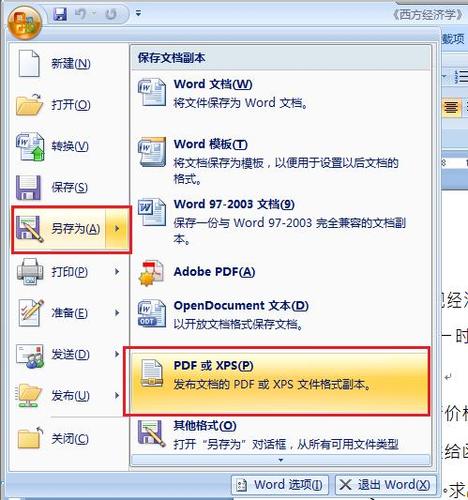
4、WPS 2007及以上版本 本人推荐使用等级 ★★★
WPS这款软件是我们国产软件的骄傲,现在的操作使用等都挺方便的。从2007版本开始增加了对PDF文件的支持,2009可以安装插件直接阅读PDF文件。这边我要说的是转换成PDF文件。
将你要转换的文件用wps打开,然后 文件--------输出adobe pdf文件 然后弹出输出对话框,设置一下保存下来就可以了。不过值得注意的是有时候保存下来的文件会比较大,或者版面会和你在WPS里面看的不一样,我暂时还没有找到是什么原因,可能是兼容型的问题,所以希望WPS能够再接再厉,做出更好的软件来。
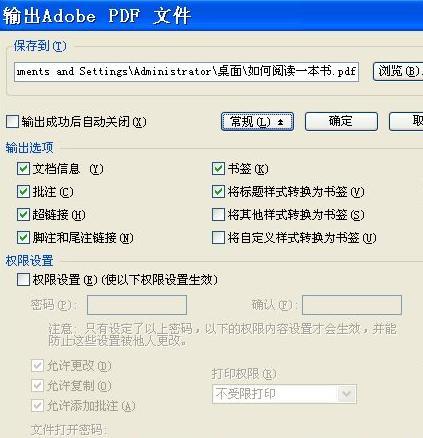
5、文电通PDF plus 及其他软件 本人推荐使用等级 ★★★
其实文电通PDF 是一款比较强大的软件,功能也是非常的全面,只是因为知名度的问题所以比较被冷落。转换界面如下图是不是感觉有点像adobe acrobat那个从多个文件创建PDF的界面啊。
总结: 除了以上的软件还有很多其他的转换软件,有些也是比较好用的,我这里只是分享一下本人所接触到的一些软件的使用经验,大家共勉。
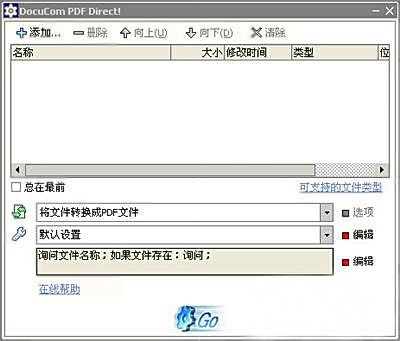
END
注意事项
因为不同的软件转换出来的PDF文件大小不一样,所以大家可以多试几款软件,挑选自己认为操作使用最方便的,转换质量最好的,生成PDF文件体积最小的软件使用。
教程结束,以上就是word、excel等文件怎样转换为PDF格式文件方法,希望对大家有所帮助!
推荐系统
番茄花园 Windows 10 极速企业版 版本1903 2022年7月(32位) ISO镜像快速下载
语言:中文版系统大小:3.98GB系统类型:Win10番茄花园 Windows 10 32位极速企业版 v2022年7月 一、系统主要特点: 使用微软Win10正式发布的企业TLSB版制作; 安装过程全自动无人值守,无需输入序列号,全自动设置; 安装完成后使用Administrator账户直接登录系统,无需手动设置账号。 安装过程中自动激活
新萝卜家园电脑城专用系统 Windows10 x86 企业版 版本1507 2022年7月(32位) ISO镜像高速下载
语言:中文版系统大小:3.98GB系统类型:Win10新萝卜家园电脑城专用系统 Windows10 x86企业版 2022年7月 一、系统主要特点: 使用微软Win10正式发布的企业TLSB版制作; 安装过程全自动无人值守,无需输入序列号,全自动设置; 安装完成后使用Administrator账户直接登录系统,无需手动设置账号。 安装过程
笔记本&台式机专用系统 Windows10 企业版 版本1903 2022年7月(32位) ISO镜像快速下载
语言:中文版系统大小:3.98GB系统类型:Win10笔记本台式机专用系统 Windows 10 32位企业版 v2022年7月 一、系统主要特点: 使用微软Win10正式发布的企业TLSB版制作; 安装过程全自动无人值守,无需输入序列号,全自动设置; 安装完成后使用Administrator账户直接登录系统,无需手动设置账号。 安装过
笔记本&台式机专用系统 Windows10 企业版 版本1903 2022年7月(64位) 提供下载
语言:中文版系统大小:3.98GB系统类型:Win10笔记本台式机专用系统 Windows10 64专业版 v2022年7月 一、系统主要特点: 使用微软Win10正式发布的专业版制作; 安装过程全自动无人值守,无需输入序列号,全自动设置; 安装完成后使用Administrator账户直接登录系统,无需手动设置账号。 安装过程中自动
雨林木风 Windows10 x64 企业装机版 版本1903 2022年7月(64位) ISO镜像高速下载
语言:中文版系统大小:3.98GB系统类型:Win10新雨林木风 Windows10 x64 企业装机版 2022年7月 一、系统主要特点: 使用微软Win10正式发布的企业TLSB版制作; 安装过程全自动无人值守,无需输入序列号,全自动设置; 安装完成后使用Administrator账户直接登录系统,无需手动设置账号。 安装过程中自动激活
深度技术 Windows 10 x64 企业版 电脑城装机版 版本1903 2022年7月(64位) 高速下载
语言:中文版系统大小:3.98GB系统类型:Win10深度技术 Windows 10 x64 企业TLSB 电脑城装机版2022年7月 一、系统主要特点: 使用微软Win10正式发布的企业TLSB版制作; 安装过程全自动无人值守,无需输入序列号,全自动设置; 安装完成后使用Administrator账户直接登录系统,无需手动设置账号。 安装过程
电脑公司 装机专用系统Windows10 x64 企业版2022年7月(64位) ISO镜像高速下载
语言:中文版系统大小:3.98GB系统类型:Win10电脑公司 装机专用系统 Windows10 x64 企业TLSB版2022年7月一、系统主要特点: 使用微软Win10正式发布的企业TLSB版制作; 安装过程全自动无人值守,无需输入序列号,全自动设置; 安装完成后使用Administrator账户直接登录系统,无需手动设置账号。 安装过
新雨林木风 Windows10 x86 企业装机版2022年7月(32位) ISO镜像高速下载
语言:中文版系统大小:3.15GB系统类型:Win10新雨林木风 Windows10 x86 专业版 2022年7月 一、系统主要特点: 使用微软Win10正式发布的专业版制作; 安装过程全自动无人值守,无需输入序列号,全自动设置; 安装完成后使用Administrator账户直接登录系统,无需手动设置账号。 安装过程中自动激活系统,无
相关文章
- 有我app怎么设置支付密码?
- 在WPS表格中怎样制作斜线表头 WPS表格中制作斜线表头的图文方法介绍
- 足球直播app怎么充值金币呢?
- EXCEL中如何是使用LOOKUP函数查找并返回最后一个相同值
- 微信朋友圈红包照片怎么免费查看? iPhone免费查看朋友圈红包照片教程图解
- word2013插入复杂的数学公式的方法
- VBA运行时错误1004的解决方法
- office 2010更换Key的方法
- 纷享销客app怎么绑定银行卡?
- 影约怎么删除我的动态? 影约删除发布动态的教程
- 支付宝2月1日红包雨有敬业福吗 支付宝2月1日红包雨时间介绍
- 如何删除EXCEL单元格样式具体步骤
- 如何对PowerPoint2010幻灯片进行分节管理
- 教育技术服务平台在哪看孩子注册码 教育服务平台孩子注册码查看方法
热门系统
- 1华硕笔记本&台式机专用系统 GhostWin7 32位正式旗舰版2018年8月(32位)ISO镜像下载
- 2雨林木风 Ghost Win7 SP1 装机版 2020年4月(32位) 提供下载
- 3深度技术 Windows 10 x86 企业版 电脑城装机版2018年10月(32位) ISO镜像免费下载
- 4电脑公司 装机专用系统Windows10 x86喜迎国庆 企业版2020年10月(32位) ISO镜像快速下载
- 5深度技术 Windows 10 x86 企业版 六一节 电脑城装机版 版本1903 2022年6月(32位) ISO镜像免费下载
- 6深度技术 Windows 10 x64 企业版 电脑城装机版2021年1月(64位) 高速下载
- 7新萝卜家园电脑城专用系统 Windows10 x64 企业版2019年10月(64位) ISO镜像免费下载
- 8新萝卜家园 GhostWin7 SP1 最新电脑城极速装机版2018年8月(32位)ISO镜像下载
- 9电脑公司Ghost Win8.1 x32 精选纯净版2022年5月(免激活) ISO镜像高速下载
- 10新萝卜家园Ghost Win8.1 X32 最新纯净版2018年05(自动激活) ISO镜像免费下载
热门文章
- 1华为手环6pro有游泳功能吗-支持游泳模式吗
- 2重装上阵新赛季有哪些重型武器_重装上阵新赛季重型武器列表
- 3系统之家win8笔记本推荐
- 4AMD锐龙R3-1200性能怎么样 AMD Ryzen 3 1200深度评测
- 5使用win7中本地搜索功能时四个技巧快速找到文件的操作方如何用win7的搜索功能法
- 6premiere怎么更改素材序列? premiere更改序列设置的方法
- 7天天酷跑布鲁与冰原狼仔哪一个好 布鲁好还是冰原狼仔好
- 8斐讯k1路由器刷Breed BootLoader(不死UBoot)教程
- 9路由器密码忘了怎么办 无线路由器登陆密码忘了解决方法【详解】
- 10战双帕弥什超频晶币极如何获得_战双帕弥什超频晶币极获得方法
常用系统
- 1深度技术Ghost Win7 Sp1 电脑城万能装机版2020年10月(32位) ISO高速下载
- 2新萝卜家园 GhostWin7 SP1 电脑城极速稳定版2020年10月(32位) ISO镜像高速下载
- 3电脑公司Ghost Win8.1 x32 精选纯净版2022年6月(免激活) ISO镜像高速下载
- 4新萝卜家园电脑城专用系统 Windows10 x64 六一节 企业版 版本1507 2021年6月(64位) ISO镜像免费下载
- 5雨林木风Ghost Win8.1 (X64) 极速纯净版2020年11月免激活) ISO镜像高速下载
- 6电脑公司 装机专用系统Windows10 x64 企业正式版2018年8月(64位)ISO镜像下载
- 7雨林木风Ghost Win7 x64 SP1 极速装机版2020年6月(64位) 高速下载
- 8雨林木风Ghost Win7 x64 SP1 极速装机版2020年10月(64位) 高速下载
- 9新萝卜家园 Ghost XP SP3系统 电脑城极速纯净版 2022年5月 ISO镜像高速下载
- 10新萝卜家园电脑城专用系统 Windows10 x86 企业版2022年5月(32位) ISO镜像高速下载






















